- Тип техники
- Бренд
Просмотр инструкции жк телевизора Toshiba 32L4363, страница 39
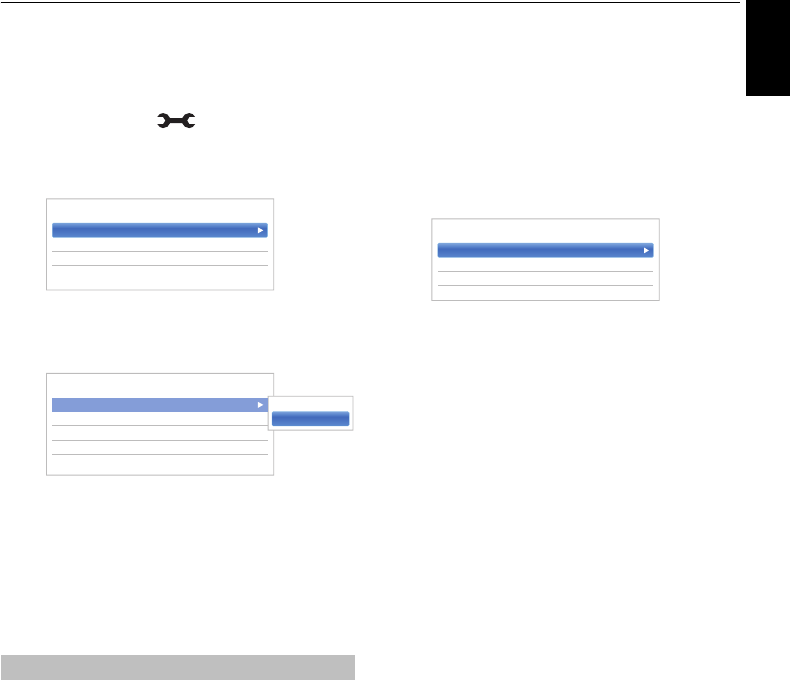
39
Русский
ЭЛЕМЕНТЫ УПРАВЛЕНИЯ И ФУНКЦИИ
Настройка сети
Можно выбрать тип сети.
a Нажмите кнопки и B / b, чтобы
выделить значок Сеть.
b Нажмите кнопки c и B / b, чтобы выбрать
пункт Установка сети, и нажмите OK.
c Нажмите кнопки B / b, чтобы выбрать
параметр Тип соединения, и используйте
кнопки
c и B / b, чтобы выбрать значение
Проводная или Беспроводная.
d
Если выбрано значение
Проводная
, см. раздел
“Расширенная настройка сети” на стр. 42.
ПРИМЕЧАНИЕ: После переключения между
Беспроводная и Проводная, выключите и включите
источник питания переменного тока для сброса
настроек вашего телевизора.
Возможно, соединение будет невозможно после
переключения между значениями Беспроводная /
Проводная.
ПРИМЕЧАНИЕ: Длительное соединение с точкой
доступа (AP) не гарантируется. Соединение может
прерваться при просмотре телевизора.
Существует 3 способа беспроводной настройки
Простая настройка (WPS)
Если точка доступа поддерживает WPS, можно
использовать этот метод.
• WPS представляет собой промышленный стандарт,
предназначенный для выполнения соединения
беспроводного сетевого оборудования и быстрой настройки
безопасности. WPS выполняется автоматическую
конфигурацию всех беспроводных настроек.
ПРИМЕЧАНИЕ: Шифрование WEP может быть
недоступно для конфигурации с помощью быстрой
настройки.
Вспомогательная настройка (настройка с
использованием справочной информации точки доступа)
Значения параметров “Название сети”,
“Идентификация” и “Шифрование” устанавливаются
на основе информации от точки доступа. Вы вручную
установите ключ безопасности.
Ручная настройка (ввод вручную всех настроек)
Быстрая настройка с помощью PBC (Push
Button Configuration)
a
В меню
Сеть
нажмите кнопки
B
/
b
, чтобы
выбрать элемент
Установка сети
, и нажмите
OK
.
b С помощью кнопок B / b выберите значение
Беспроводная настройка и нажмите OK.
c С помощью кнопок B / b выберите значение
Простая настройка и нажмите OK.
d Нажмите кнопки C / c, чтобы выбрать значение
PBC.
e С помощью кнопки b выделите пункт Нач.
скан. и нажмите кнопку OK.
f Следуя инструкциям на экране, нажмите
соответствующую кнопку на точке доступа.
g После появления окна с сообщением о
завершении установки нажмите кнопку OK.
Быстрая настройка с помощью PI N
(Personal Identification Number)
a
В меню
Сеть
нажмите кнопки
B
/
b
, чтобы
выбрать элемент
Установка сети
, и нажмите
OK
.
b С помощью кнопок B / b выберите значение
Беспроводная настройка и нажмите OK.
c С помощью кнопок B / b выберите значение
Простая настройка и нажмите OK.
d Нажмите кнопки C / c, чтобы выбрать значение
PIN.
e С помощью кнопки b выберите пункт Нач.
скан. и нажмите кнопку OK.
f
Нажмите кнопку
B
/
b
, чтобы выбрать требуемую
точку доступа, и нажмите кнопку
OK
.
ПРИМЕЧАНИЕ: Проверьте название сети и/
или MAC-адрес на этикетке точки доступа или в
руководстве, чтобы выбрать нужную точку
доступа.
g При появлении окна PI N -кода введите
отображенный PIN-код в точку доступа, а затем
нажмите кнопку СЛЕД. для продолжения
установки PIN-кода. После отображения
сообщения о завершении установки нажмите
кнопку OK.
Для отмены поиска точки доступа:
Нажмите BACK во время поиска точки доступа.
Появится сообщение, после чего нажмите
кнопку C
/ c для выбора опции Да и нажмите
кнопку
OK.
Беспроводная настройка
Установка сети
Настройка сетевого устройства
Интеллект. настр. прилож.
< Сеть
Тип соединения
Беспроводная
Беспроводная настройка
Расширенная настройка сети
Тест подсоединения сети
< Установка сети
Проводная
Беспроводная
Простая настройка
Вспомогательная настройка
Ручная настройка
< Беспроводная настройка
Ваш отзыв будет первым



